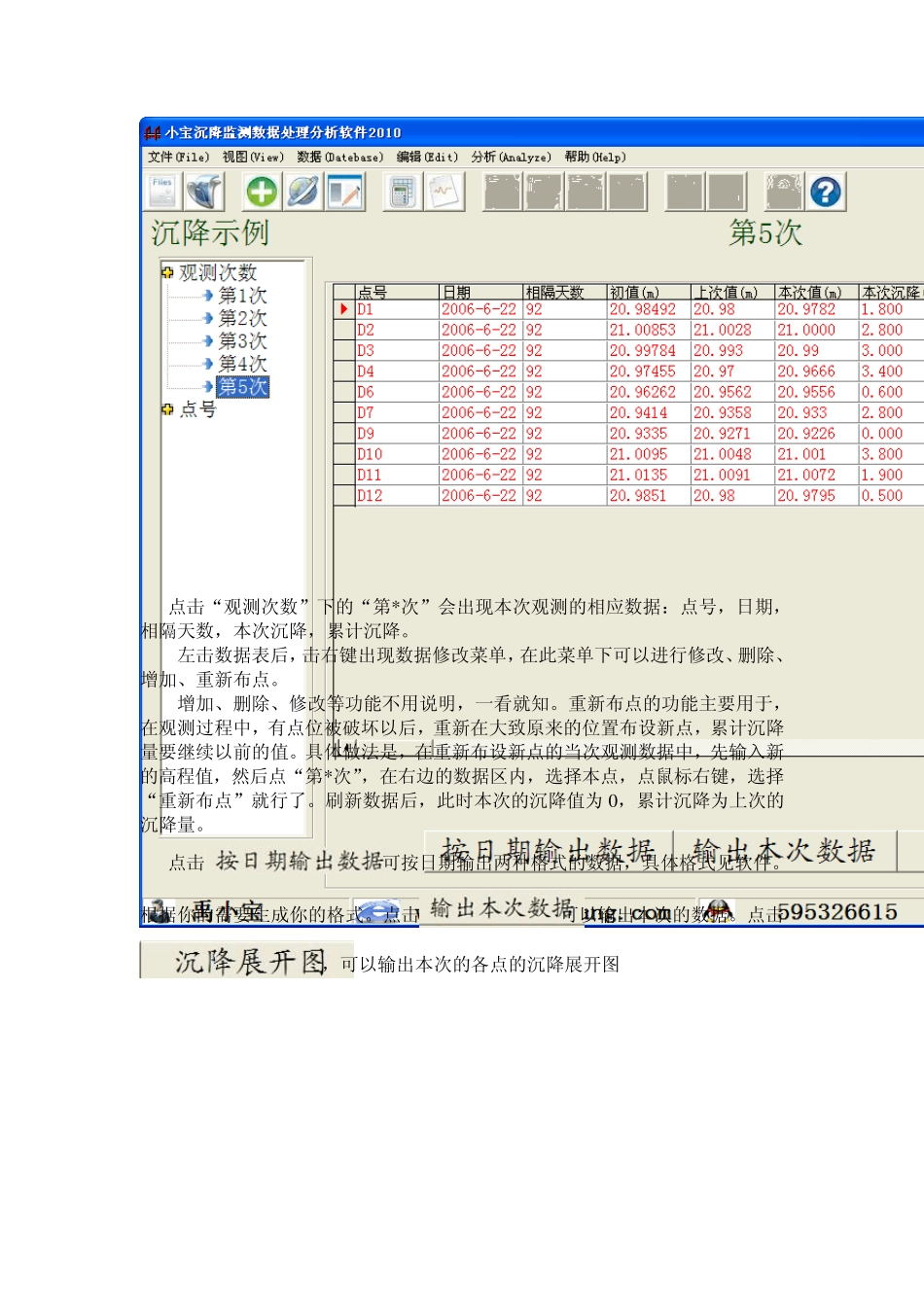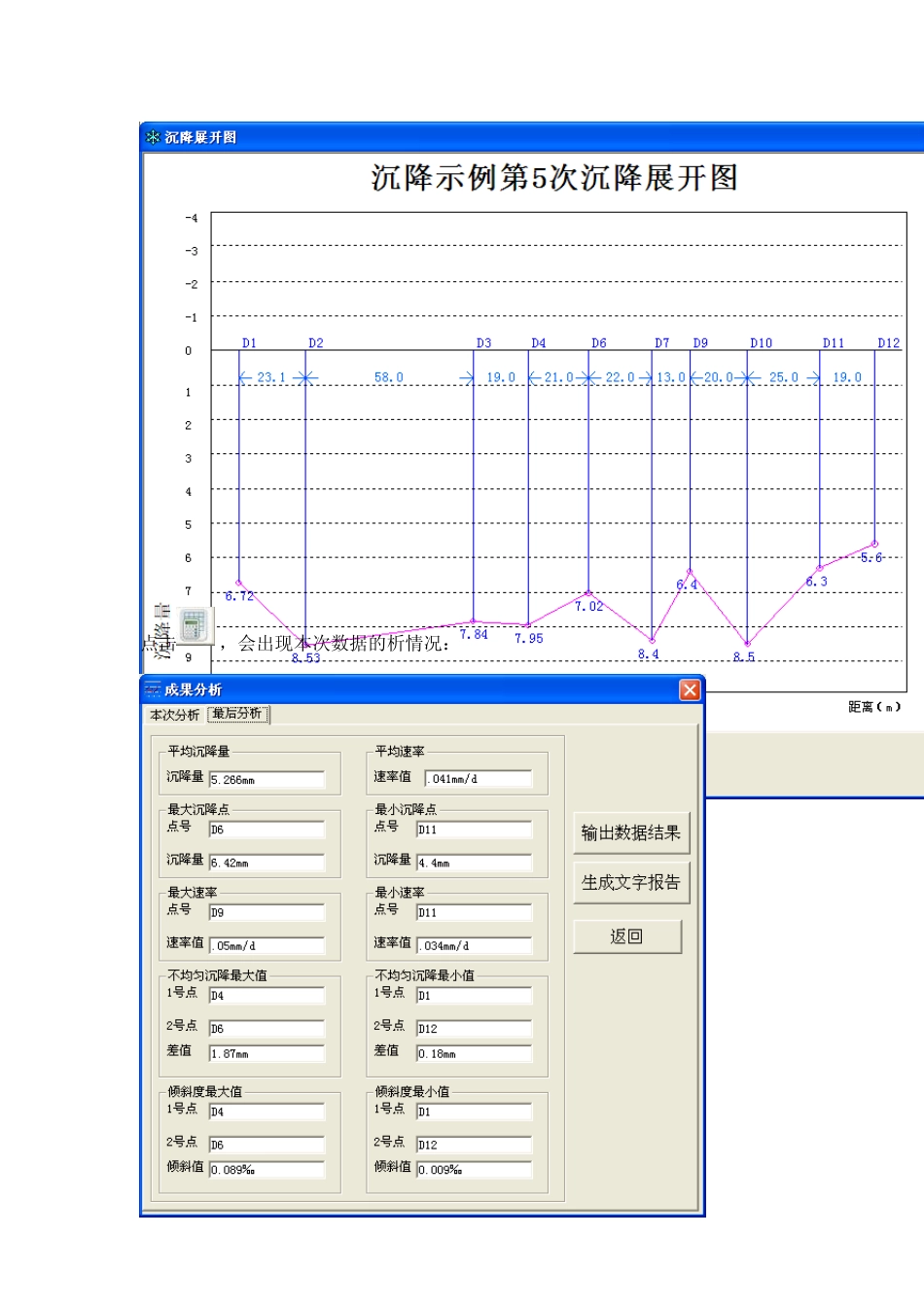小宝沉降软件简明说明书 一、运行安装程序;完成安装。(请确认已经安装AUTOCAD2004 -2008 任一版本,及ex cel2003,主要用于图形和数据的输出) 二、运行程序直接进入主界面: 三、 四、在“文件”菜单下点击“打开”或“新建”,其中可以选择沉降观测或变形观测(*.CJ 代表沉降,*.BX 代表变形) 五、进入沉降示例: 点击“观测次数”下的“第* 次”会出现本次观测的相应数据:点号,日期,相隔天数,本次沉降,累计沉降。 左击数据表后,击右键出现数据修改菜单,在此菜单下可以进行修改、删除、增加、重新布点。 增加、删除、修改等功能不用说明,一看就知。重新布点的功能主要用于,在观测过程中,有点位被破坏以后,重新在大致原来的位置布设新点,累计沉降量要继续以前的值。具体做法是,在重新布设新点的当次观测数据中,先输入新的高程值,然后点“第* 次”,在右边的数据区内,选择本点,点鼠标右键,选择“重新布点”就行了。刷新数据后,此时本次的沉降值为 0 ,累计沉降为上次的沉降量。 点击 可按日期输出两种格式的数据,具体格式见软件。根据你的需要生成你的格式。点击可以输出本次的数据。点击,可以输出本次的各点的沉降展开图 点击,会出现本次数据的析情况: 此时可以把结果输出成ex cel 文件,同时点击“生成文字报告”可以自动生成文字报告: 此外可以根据需要修改速率的限值和倾斜度的限值。 点击,可以生成本次的观测的等沉降曲线图: 等沉降曲线图的生成条件为: 1、输入数据时按图输入XY 值 2、各个点位连线的图,要形成一个相对闭合的面。 此处要根据你的沉降时设置相应合理的等高距。比如你的沉降量在0-6mm,你可以设置等高距为1mm,如果沉降量在0-1mm,此时最好设置等高距为0.1mm 不然图中将看不到沉降曲线。 点击或 “数据”---“数据输入”,进入数据录入界面:(此界面用来输入整体数据及增加观测次数) 请输入本次观测的日期、层高、备注,然后点击 调用数据文件,文件格式为:点号,X,Y,高程。此处的XY 值主要是用来画平面图,从而可以生成等沉降曲线图,和进行各点之间的倾斜率计算(很重要)。没有XY 的用户,可以在CAD 中,按实地比例画一示意图,提取坐标。 请保存好第一次的文件,以后只要修改高程小数就可以了。 如果想手工输入,请在输入高程后回车。 输入完数据后,点击“加入数据库” ,返回后点击或 “数据”——“刷新”,界面数据会加入本次数据。 ...